はじめに
昨年2021年末からSlackを使用し始めましたが、
まだまだSlackを 遊び倒せてない 使いこなせてないなと感じているので、
Slackのワークフロービルダーを触ってみることにしました。
本記事は備忘録がてら残します。
Slackを使い慣れてない方に「へー、こんなことできるんだ。面白そー。」くらいに思ってもらえたら嬉しいです🙏
前提
ワークフロービルダーを作成するには、以下条件を満たしている必要があります。
- Slackのワークスペースは有料プランを契約している
- 通常メンバーのアカウントが発行されている
- ワークスペース管理者の設定で、ワークフロービルダーの利用権限が有効化されている
無料版のSlackを使ってる方は、対象外となります🙇♀️
ワークフロービルダーとは
Slackワークフロービルダーとはなんぞやというと、
公式曰く、
ワークフロービルダーは、定型的なプロセスを自動化して Slack ワークスペースのワークフローに変換できるツールです。
コーディングの必要はありません。Slack でのワークフローは簡単なものから複雑なものまで自由に作れます。
仕事に使用しているほかのアプリやサービスを連携させることもできます。
[引用] Slack ワークフロービルダーガイド
だそうです。
簡単にいうと、Slack上で使える自動化ツールって感じでしょうか。
非エンジニアにとっては、コーディング不要という点が有難いです。
ワークフロービルダーでは何ができるか
主な利用例を挙げると、
- チャンネルへの新メンバー参加時の自動メッセージ投稿
- 定期タスクのリマインド通知
- フォームを活用した定期投稿タスクの効率化
- 承認フローの自動化
など、様々です。
▼公式が様々な活用事例を紹介しているので、詳しくは下記をご参照ください。
Slack ワークフロービルダーで新しい働き方を実現
実際に触ってみる
ワークフロービルダーの作成画面には、ワークスペースのメニューバー内の「ツール」から遷移できます。
 !
!
ワークフロービルダーの画面に遷移すると、幾つかのテンプレートが用意されています。
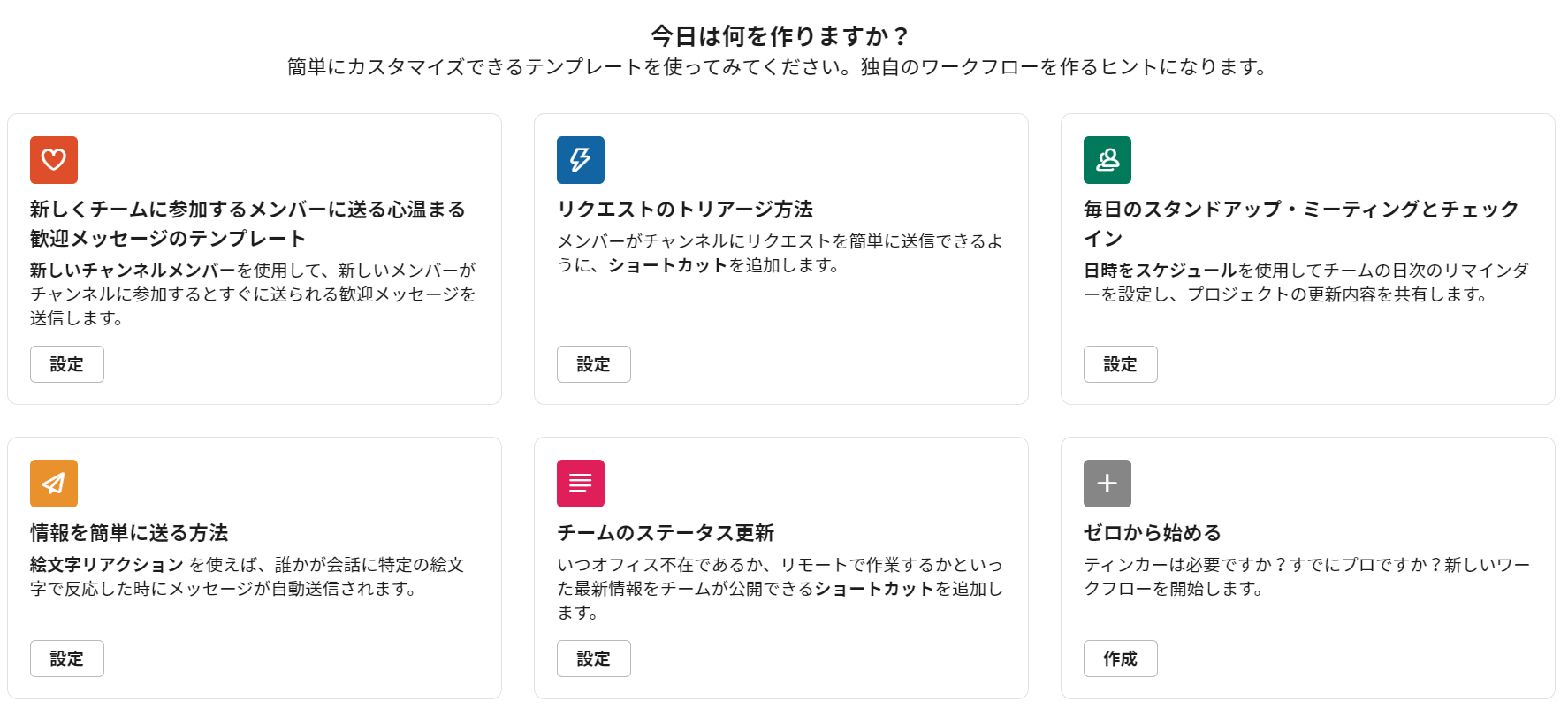
- 新メンバー参加時の挨拶メッセージ送信
- ショートカット追加
- 日時をスケジューリングしたリマインダー送信
- チームのステータス更新ができるショートカット追加
などなど。
幾つか作ってみる💪
①定期リマインダー
Slack公式がワークフローのサンプルを多数公開しているので、今回は下記を参考にしてみます。
Stay healthy while working from home
私は在宅勤務の日は業務に没頭して昼休憩をすっ飛ばしがちなので、お昼を知らせるヘルシーリマインダーを作ろうと思います。
作ってみる
まずは、「自分のワークフロー」から作成をクリックし、「スケジュールされた日付と時間」を選びます。

リマインドを実施する時刻や頻度を選びます。
仕事の日だけでいいので、今回は平日を指定。
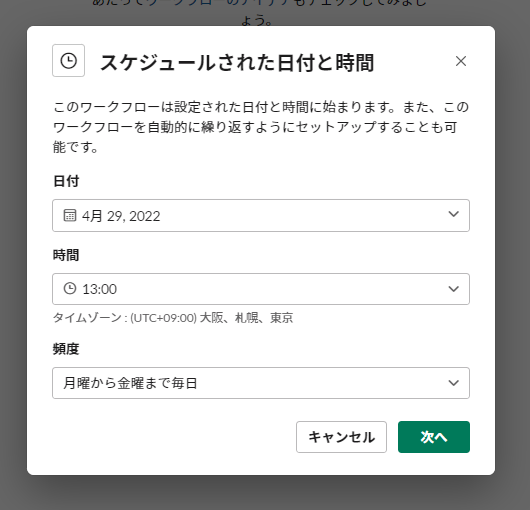
するとこのような画面が表示されるので、メッセージ内容を編集します。
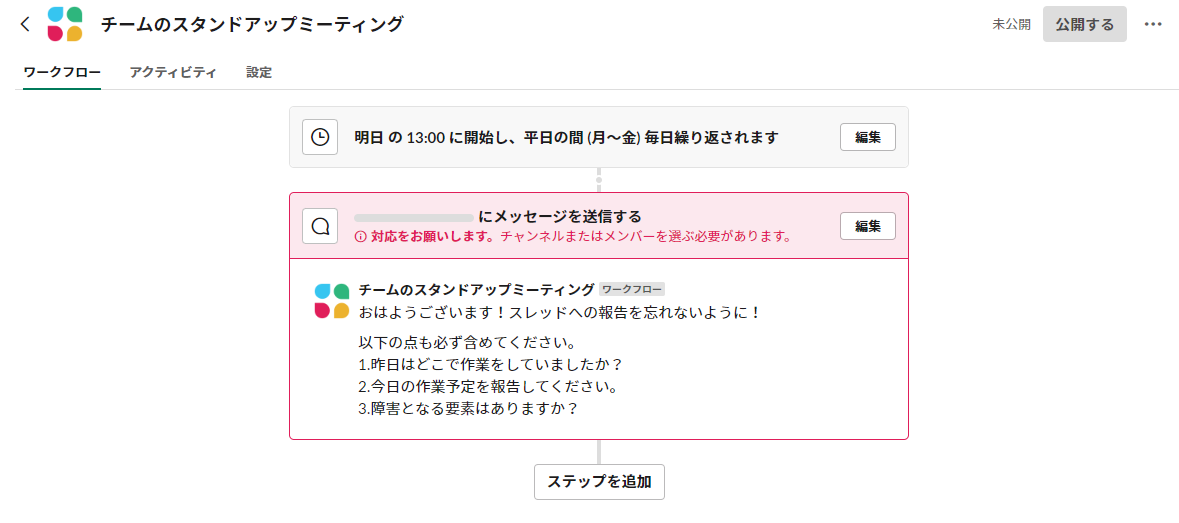
送信先や、メッセージ文章を設定します。
- 送信先は個人もチャンネルも指定できる
- メッセージ内で特定のメンバーやグループをメンションできる
- メッセージのテキストには変数挿入で送信時刻も設定できる
てな感じでした。なるほど。
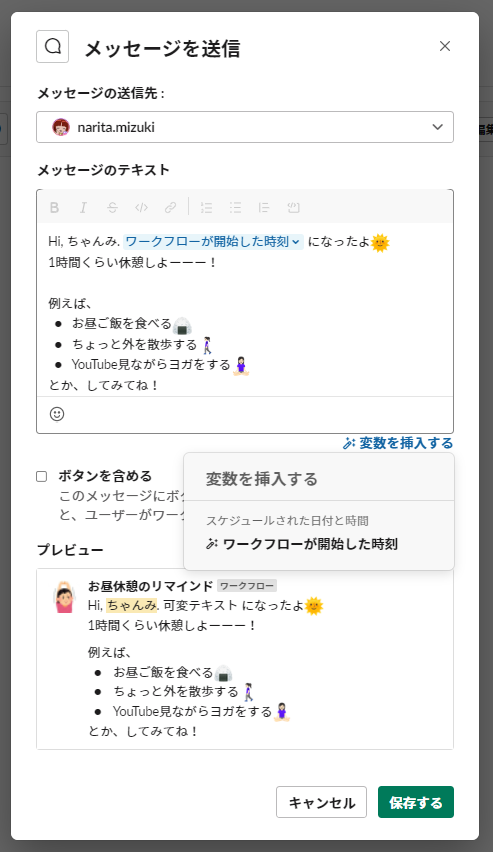
あとは公開して完了!
完成形

Slack見たら、ちゃんと届いてた!!(ついでに同僚からのコメントも釣れた)
時刻設定が秒まで表記されるのがちょっと気になるが、まぁいいか。
Next!!
②絵文字リアクション
これが一番よく分からなかったが、どうやら特定の絵文字を使用したリアクションに反応するメッセージ送信の設定ができるらしい。
絵文字‥‥絵文字‥‥‥ハッ‥!
作ってみる
まずは、「自分のワークフロー」から作成をクリックし、「絵文字リアクション」を選びます。

どのチャンネルでどの絵文字で発動させるかを決めます。
・・・キーーーーーーーーーーーーーーーーたん!
あなた、qiitan_mochimochiって名前だったのね‥

次に絵文字を押した際に送られるメッセージを設定します。
今回は、変数挿入からリアクションしたメンバーをメンションしてみます。
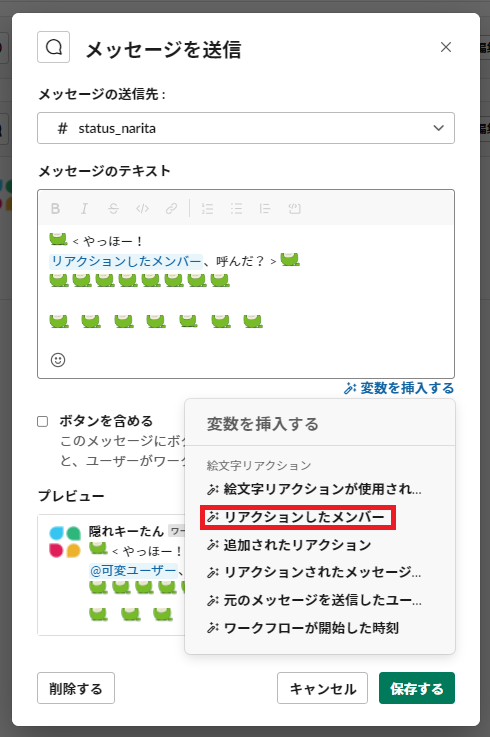
完成形

楽しいーーーーーーーーーーーーーーーーーーーーー!(尚、今回も同僚がたくさん釣れました)
※実際はQiitanがジャンプするアニメーション付なので画面が大層賑やかです
まとめ
- Slackワークフロービルダーはノーコードで色々できちゃう!
- 業務効率化からお楽しみまで多種多様
今回は楽しさは満点でしたが、業務は一切効率化しなかったので、
次回こそは業務効率に役立つワークフロー作成に挑戦したいと思います。
参考
大変参考にさせていただきました🙇
https://qiita.com/kazushi_iizuka/items/5cd9c3bb0bde9803cac0